Física y Química con Newton. Básico. PUESTA A PUNTO
Compresión/descompresión de archivos
 La web Newton ofrece la descarga de diversos
materiales que se encuentran en archivos comprimidos, es decir, archivos
que ocupan menos memoria, facilitando así su descarga. Una vez en el
disco duro hay que usar un programa que lo descomprima. Los archivos comprimidos de la web Newton se
identifican por la extensión zip o exe. Para
descomprimir estos archivos es necesario tener instalado un
compresor-descompresor de ficheros.
La web Newton ofrece la descarga de diversos
materiales que se encuentran en archivos comprimidos, es decir, archivos
que ocupan menos memoria, facilitando así su descarga. Una vez en el
disco duro hay que usar un programa que lo descomprima. Los archivos comprimidos de la web Newton se
identifican por la extensión zip o exe. Para
descomprimir estos archivos es necesario tener instalado un
compresor-descompresor de ficheros.
Los materiales del Proyecto Newton se encuentran en carpetas dentro de las cuales se encuentra todo lo necesario para que éstos funcionen de forma completa y autónoma. El envío y almacenamiento de estas carpetas se hace mucho más sencillo si se comprimen, siendo necesaria su descompresión para su utilización.
El proceso de compresión/descompresión, también es interesante para el envío de algunas de las actividades de evaluación de este curso, ya que para enviar varios ficheros a través del aula virtual de la plataforma, estos deben de estar en una carpeta comprimida.
Los archivos comprimidos suelen llevar la extensión zip o exe, aunque hay otras como rar, ace, arj, etc. Para
descomprimir estos archivos es necesario tener instalado un
descompresor. En la siguiente actividad señalamos un programa
descompresor en su versión gratuita, aunque hay muchas aplicaciones que pueden realizar esta función.
Se puden usar otros muchos programas para realizar esta operación. Aquellos usuarios que manejen bien este tipo de operaciones pueden saltar esta actividad.
Actividad
Las acciones para descomprimir un archivo siguen
siempre un mismo procedimiento, aunque puede variar el aspecto de la
ventana de diálogo según el sistema operativo instalado en el PC o el
descompresor. Las extensiones de los archivos comprimidos más comunes
son zip y rar.
Windows XP, Vista y 7 incorporan un descompresor en el propio sistema. La mayoría de distribuciones Linux disponen en el entorno gráfico de una herramienta de descompresión. Desde internet se pueden descargar multitud de programas que realizan esta función.
Las siguientes indicaciones se corresponden con un ejemplo de descompresión de un archivo llamado aceleracion.zip que se encuentra en una determinada carpeta de nuestro ordenador:
- Tanto si se accede al archivo desde el explorador como desde un enlace, al pulsar sobre él se abre una ventana como esta.

- Pulsar sobre Extraer en. Por defecto elige o crea una carpeta con el mismo nombre, a partir de donde esté alojado el archivo comprimido. Se puede seleccionar o crear otra carpeta navegando por el árbol de directorios.
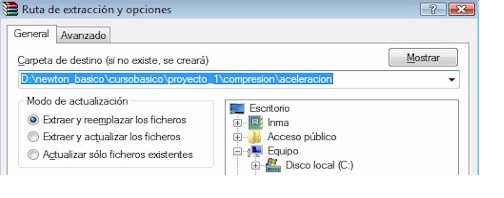
- Pulsamos el botón aceptar y se realizará la descompresión.
- Para realizar el proceso contrario, la compresión de una carpeta o archivo, desde el explorador de disco situarse sobre la carpeta o archivo y pulsando el botón derecho del ratón se elige la opción comprimir.
- Practique con cualquier carpeta o fichero las acciones de compresión-descompresión aquí tratadas.
Obra colocada bajo licencia Creative Commons Attribution Share Alike 3.0 License